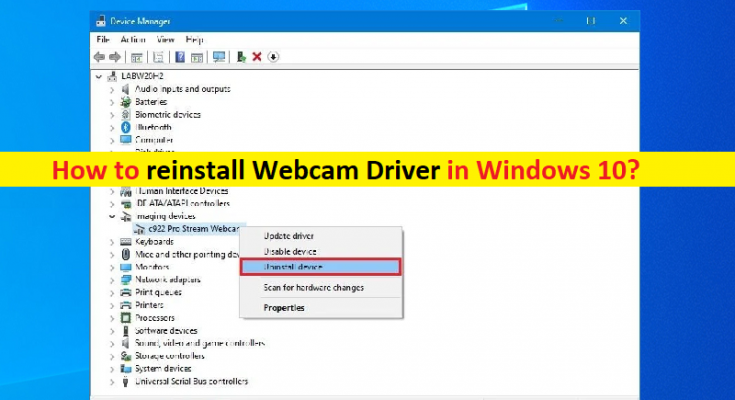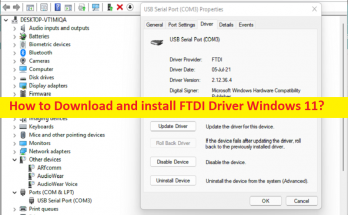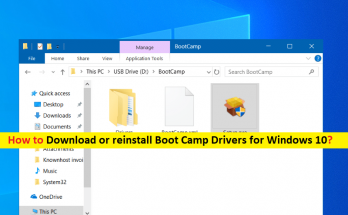Windows 10にWebカメラドライバーを再インストールするためのヒント:
この記事では、いくつかの簡単な手順/方法を使用して、Windows10にWebカメラドライバーを再インストールする方法について説明します。あなたはそうするための簡単なステップ/方法で案内されます。議論を始めましょう。
「カメラ/ウェブカメラドライバー」:ウェブカメラ/カメラドライバーは、カメラ/ウェブカメラデバイス(外部ウェブカメラまたは内蔵カメラ/ウェブカメラ)をコンピューターにインストールされているオペレーティングシステムと通信するために必要な重要なソフトウェアです。 Windowsコンピューターに統合/接続されているWebカメラ/カメラモデルに応じて、カメラ/ WebカメラドライバーをWindowsPC /ラップトップに正しくインストールする必要があります。
Windows10 / 8/7コンピューターでウェブカメラ/カメラドライバーのステータスを確認するのは非常に簡単です。これを行うには、[デバイスマネージャー]を開いて[カメラ]または[イメージングデバイス]カテゴリを展開し、接続されているカメラ/ウェブカメラがデバイスマネージャーに表示されているかどうかを確認する必要があります。ウェブカメラデバイスがデバイスマネージャーで「黄色の感嘆符」マークを表示している場合は、ウェブカメラドライバーがインストールされていないか、破損/古くなっているか、ウェブカメラドライバーがWindowsコンピューターと互換性がないことを示します。
Windows PCの古い/破損した、または互換性のないWebカメラドライバーは、Windows10 / 11でWebカメラが機能/認識されないなどのカメラ/ Webカメラ関連の問題やその他のカメラエラーを引き起こす可能性があります。このような場合、WindowsコンピューターでWebカメラに関連する問題が発生しないようにするには、Webカメラドライバーの更新が必要です。また、カメラに関連する問題を修正するために、Windowsコンピューターから誤ったWebカメラドライバーのバージョンをアンインストールしてから、最新の互換性のあるWebカメラドライバーのバージョンを再インストールすることができます。解決策を探しましょう。
Windows 10にWebカメラドライバーを再インストールする方法は?
方法1:デバイスを使用してWebカメラドライバーの更新を再インストールする
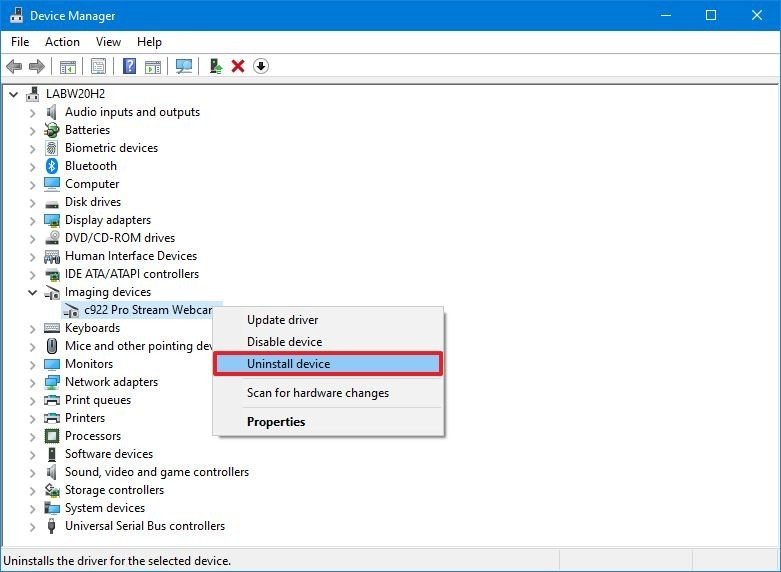
この問題を修正するために、インストールされているWebカメラドライバーのバージョンを最新バージョンに更新できます。
ステップ1:Windows検索ボックスを介してWindows PCで「デバイスマネージャー」を開き、「カメラ」または「イメージングデバイス」カテゴリを展開します
ステップ2:Webカメラデバイスを見つけて右クリックし、[ドライバーの更新]を選択し、画面の指示に従って更新プロセスを完了します。更新したら、コンピューターを再起動します。
方法2:Webカメラ/カメラドライバーをアンインストールしてから再インストールします
現在インストールされているWebカメラドライバーをアンインストールしてから、コンピューターに最新バージョンを再インストールできます。
ステップ1:Windows PCで[デバイスマネージャー]を開き、[カメラ]または[イメージングデバイス]カテゴリを展開します
ステップ2:Webカメラデバイスを見つけて右クリックし、[アンインストール]を選択してアンインストールします
ステップ3:アンインストールしたら、ブラウザーを開いてWebカメラの製造元の公式サイトにアクセスし、Webカメラのモデルを検索して、Windows32ビットまたは64ビットコンピューターに応じてそのドライバーをダウンロードします。
ステップ4:ダウンロードしたら、ダウンロードしたドライバーセットアップファイルをダブルクリックし、画面の指示に従ってインストールを完了します。インストールしたら、コンピュータを再起動して変更を確認します。
方法 3:Windows10でWebカメラドライバーの更新をダウンロードまたは再インストールする[自動的に]
自動ドライバー更新ツールを使用して、Webカメラドライバーを含むすべてのWindowsドライバーを更新することもできます。このツールは、下のボタン/リンクから入手できます。
「PC修復ツール」でWindowsPCの問題を修正する
「PC修復ツール」は、BSODエラー、DLLエラー、EXEエラー、プログラム/アプリケーションの問題、マルウェアやウイルスの問題、システムファイルやレジストリの問題、その他のシステムの問題を数回クリックするだけで簡単かつ迅速に見つけて修正する方法です。
結論
この投稿は、簡単な手順/方法でWindows10にWebカメラドライバーを再インストールする方法に役立つと確信しています。あなたはそうするために私たちの指示を読んでそれに従うことができます。それで全部です。提案や質問がある場合は、下のコメントボックスに書き込んでください。